

By Nathan E. Malpass, Son Güncelleme: 16/08/2024
Dijital bağlantının çok önemli olduğu bir çağda, sorunsuz bir şekilde iletişim kurma ihtiyacı Android cihazlar arasında kişileri aktarma her zamankinden daha önemli hale geldi. Google bu görev için varsayılan bir çözüm sunarken, gizlilik ve veri güvenliği konusundaki endişeler birçok kullanıcıyı alternatif yöntemler aramaya yöneltti.
Bu yazıda akıllı ve etkili teknikleri inceleyeceğiz. Google olmadan kişileri Android'den Android'e aktarın hizmetler. İster cihaz değiştiriyor olun ister yalnızca Google dışı seçenekleri araştırıyor olun, kişisel bilgilerinizi korurken sorunsuz bir geçiş sağlamak için bu yolculukta bize katılın.
1. Bölüm. Kişileri Android Cihazlar Arasında Aktarmak İçin Neden Google Hizmetlerini Kullanmamalısınız?Bölüm 2. Google Olmadan Kişileri Android'den Android'e AktarmaBölüm 3. Google Olmadan Kişileri Android'den Android'e Aktarmanın En İyi Aracı: FoneDog Telefon AktarımıBölüm 4. SSS
Google Kolaylık ve bağlantı sağlayan hizmetler dijital alanda her yerde mevcuttur. Ancak konu Android cihazlar arasında kişileri aktarmak olduğunda alternatifleri düşünmek için zorlayıcı nedenler var. Bu bölümde, bu özel görev için neden Google hizmetlerinden uzak durmak isteyebileceğinizi araştırıyoruz.
Sonraki bölümlerde, yalnızca bu kaygıları gidermekle kalmayıp aynı zamanda Android cihazlar arasında kişileri aktarmak için kusursuz bir deneyim sağlayan alternatif yöntemleri inceleyeceğiz.
Google'sız kişi aktarımı arayışında Bluetooth, güvenilir ve basit bir seçenek olarak ortaya çıkıyor. Bu yöntem minimum düzeyde teknik bilgi gerektirir ve Android cihazlarınız arasında güvenli, doğrudan bağlantı sağlar.
Hem kaynak hem de hedef Android cihazlarınızda Bluetooth'u etkinleştirerek başlayın. Ayarlar'a gidin, Bluetooth'u bulun ve açın.
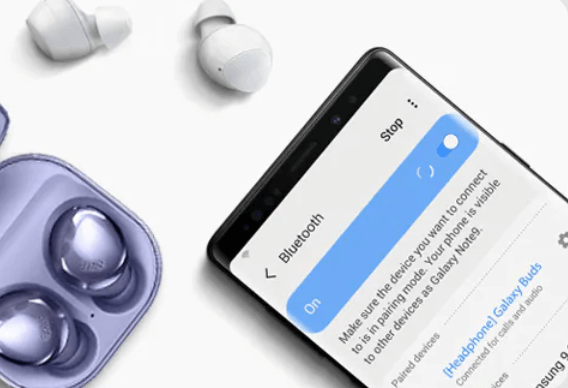
Kişileri aktarmak istediğiniz cihazda (kaynak) Bluetooth görünürlüğünün etkinleştirildiğinden emin olun. Bluetooth ayarlarına gidin ve "Yeni cihazı eşleştir". Hedef cihaz listede görünmelidir; eşleştirmeyi başlatmak için onu seçin.
Kaynak cihazdaki Kişiler uygulamasına erişin ve aktarmak istediğiniz kişileri seçin. Çoğu cihaz aynı anda birden fazla kişiyi seçmenize olanak tanır.
Kişileri paylaşma veya gönderme seçeneğini arayın. Cihazınıza bağlı olarak bu, "Bluetooth ile gönder" veya benzeri. Eşleştirilen cihazlar listesinden hedef cihazı seçin.
Hedef cihaz, kullanıcının gelen kişileri kabul etmesini isteyen bir bildirim alacaktır. Aktarımı onayladığınızda seçilen kişiler sorunsuz bir şekilde hedef cihaza kopyalanacaktır.
Aktarım tamamlandıktan sonra, seçilen tüm kişilerin başarıyla aktarıldığından emin olmak için hedef cihazdaki Kişiler uygulamasını açın.
Bluetooth Kullanmanın Avantajları:
Kişi aktarımları için Bluetooth'u kullanarak yalnızca Google'ın müdahalesinden kaçınmakla kalmaz, aynı zamanda kişilerinizin hedeflerine güvenli bir şekilde ulaşmasını sağlamak için kullanıcı dostu ve güvenli bir yöntemi benimsersiniz. Gelecek bölümlerde farklı kullanıcı tercihlerine ve senaryolarına hitap edecek ek yöntemleri inceleyeceğiz.
Kişileri bir araç aracılığıyla aktarma SIM kart özellikle çevrimdışı yöntemi tercih eden kullanıcılar için basit ve etkili bir çözüm sunar. Burada, SIM kartı kullanarak kişileri bir Android cihazdan diğerine aktarmaya yönelik adım adım bir kılavuz bulunmaktadır.
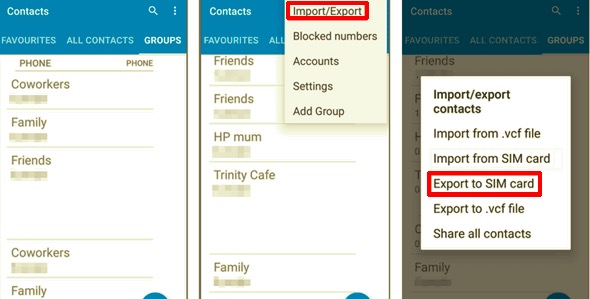
İçe aktarma işlemi tamamlandıktan sonra, hedef cihazdaki Kişiler uygulamasını kontrol ederek tüm kişilerin başarıyla aktarıldığından emin olun.
Kişileri Google'a güvenmeden aktarmak için daha gelişmiş ve çok yönlü bir yöntem arayanlar için FTP (Dosya Aktarım Protokolü) sunucularını kullanmak güvenli ve etkili bir çözüm sağlar. Bu yöntem, yerel bir ağ üzerinden kablosuz veri aktarımına olanak tanır. İşte adım adım bir kılavuz:
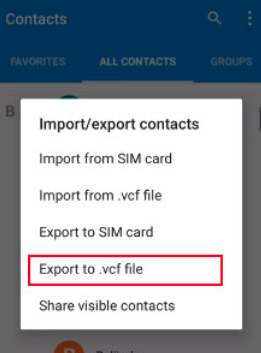
Hedef cihazdaki Kişiler uygulamasını kontrol ederek seçilen tüm kişilerin başarıyla içe aktarıldığını doğrulayın.
FTP Sunucularını Kullanmanın Avantajları:
Kişi aktarımları için FTP sunucularının kullanılması, yerel ağlarında kablosuz veri aktarımına öncelik veren kullanıcılar için çok yönlü ve güvenli bir alternatif sağlar. Google'sız kişi taşıma deneyimi için çeşitli seçenekleri keşfetmeye devam ederken, daha fazla yöntem için bizi takip etmeye devam edin.
Google'a güvenmeden Android cihazlar arasında kişileri aktarmak için en verimli ve kullanıcı dostu yöntemin arayışı içinde, FoneDog Telefon Transferi çarpıcı bir çözüm olarak karşımıza çıkıyor. Bu kapsamlı araç, süreci kolaylaştırarak değerli kişilerinizin sorunsuz ve güvenli bir şekilde aktarılmasını sağlar. Genel bakışı, adımları ve kısa bir sonucu inceleyelim.
FoneDog Telefon Transferi, basitleştirmek için tasarlanmış güçlü bir iPhone 15 destekli yazılımdır Android cihazlar arasında veri aktarımı. Sezgisel arayüzü, çeşitli veri türlerini desteklemesi ve Google hizmetlerine ihtiyaç duymadan aktarım yapabilme özelliği ile öne çıkıyor.
Kişileri Aktarma Adımları:
Telefon Aktarımı yazılımını bilgisayarınıza indirip yüklemek için resmi FoneDog web sitesini ziyaret edin.
Yüklü yazılımı açın ve ana menüden "Telefon Transferi" modülünü seçin.

Hem kaynak hem de hedef Android cihazlarını bilgisayarınıza bağlamak için USB kablolarını kullanın. Her iki cihazda da USB hata ayıklamanın etkinleştirildiğinden emin olun.
Cihazlar tanındıktan sonra "Bize UlaşınDesteklenen veri türleri listesinden " seçeneği.
Aktarım işlemini başlatmak için "Aktarımı Başlat" düğmesine tıklayın. FoneDog Telefon Transferi, seçilen kişileri kaynaktan hedef cihaza verimli bir şekilde kopyalayacaktır.
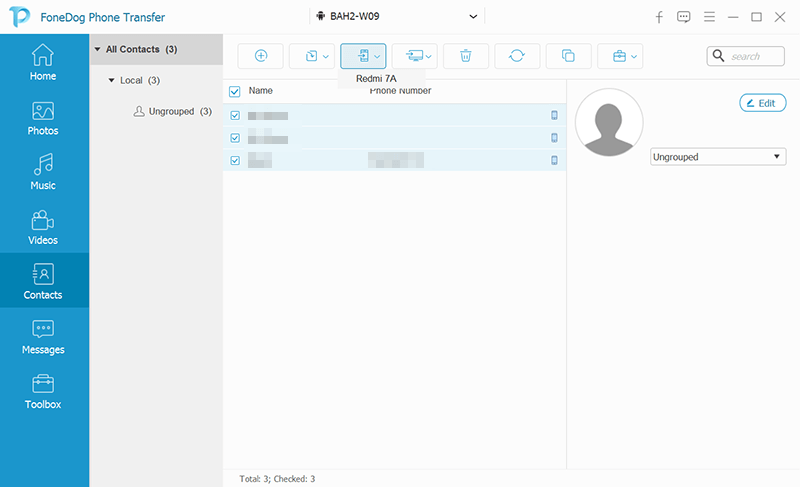
Aktarım ilerlemesini ekrandaki gösterge aracılığıyla izleyin. İşlem genellikle hızlı bir şekilde tamamlanarak hızlı ve sorunsuz bir aktarım sağlanır.
FoneDog Telefon Transferi, Google hizmetlerine güvenmeden kişileri aktarmak için güvenilir, hepsi bir arada bir araç arayan kullanıcılar için ideal bir çözüm olarak öne çıkıyor. Kullanıcı dostu arayüzü, geniş cihaz uyumluluğu ve verimli aktarım süreci, gizliliği korurken kişilerini sorunsuz bir şekilde taşımak isteyen kişiler için onu en iyi seçim haline getiriyor.
İster yeni bir cihaza yükseltme yapıyor olun, ister marka değiştiriyor olun, ister yalnızca Google'ın müdahalesinden kaçınmayı tercih ediyor olun, FoneDog Telefon Transferi kapsamlı ve sorunsuz bir çözüm sunar. Kişilerinizi korumak ve geçiş sürecini kolaylaştırmak için tasarlanmış özel bir aracın rahatlığını yaşayın.
İnsanlar ayrıca okurBluetooth Kullanarak Kişileri Bir Telefondan Diğerine Aktarma2024 Kılavuzu: Kişileri Sony'den Samsung'a Aktarma
Kişi aktarımları için Google hizmetlerinden kaçınmak, gizlilikle ilgili endişeleri giderir, merkezi platformlara olan bağımlılığı en aza indirir ve verileriniz üzerinde daha fazla kontrol sağlar. Bu, güvenli ve kişiselleştirilmiş bir transfer deneyimi sağlar.
Evet, Bluetooth, cihazlar arasında doğrudan bağlantı kurduğu için kişileri aktarmak için güvenli bir yöntemdir. Ancak, yetkisiz erişimi önlemek için kullanılmadığında Bluetooth görünürlüğünün kapalı olduğundan emin olun.
Evet, SIM kart kullanmak kişileri aktarmak için kullanışlı bir çevrimdışı yöntemdir. Kişileri kaynak cihazdaki SIM karta aktarın, hedef cihaza takın ve kişileri içe aktarın. Bu yöntem temel transferler için iyi çalışır.
FTP sunucularının kullanılması, güvenli bir bağlantı üzerinden kablosuz ve yerelleştirilmiş aktarımlara olanak tanır. Özellikle daha gelişmiş kurulumlardan memnun olan kullanıcılar için çok yönlü bir seçenektir ve fiziksel bağlantı ihtiyacını ortadan kaldırır.
FoneDog Telefon Transferi, kullanıcı dostu arayüzü, geniş cihaz uyumluluğu ve verimli aktarım süreci nedeniyle önerilir. Kişi aktarımları için özel bir çözüm sunarak Google hizmetlerine güvenmeden kusursuz bir deneyim sağlar.
Evet, FoneDog Telefon Transferi çeşitli Android sürümleriyle uyumlu olacak şekilde tasarlanmıştır, bu da onu farklı cihazlar arasında kişi aktarımı için çok yönlü bir araç haline getirir.
FoneDog Telefon Transferi etkili bir araçtır; ancak kullanıcılar, cihazlarında USB hata ayıklamanın etkin olduğundan ve bağlantı için gerekli USB kablolarına sahip olduklarından emin olmalıdır. Ayrıca FoneDog web sitesinde belirli sistem gereksinimlerini kontrol edin.
Evet, FoneDog Telefon Transferi kullanıcıların kişileri seçerek aktarmalarına olanak tanır. Tercihlerinize göre belirli kişileri seçebilir veya tüm kişileri aktarabilirsiniz.
Hinterlassen Sie einen Kommentar
Yorumlamak
Telefon Transferi
iOS, Android ve bilgisayar arasındaki diğer veriler arasında kolayca ve hızlı bilgileri, fotoğraflar, temaslar, videolar ve bilgisayar aygıtları kaybetmeden diğer veriler aktarıyor.
Ücretsiz denemePopüler makaleler
/
BİLGİLENDİRİCİLANGWEILIG
/
basitKOMPLİZİERT
Vielen Dank! Merhaba, Sie die Wahl:
Excellent
Değerlendirme: 4.7 / 5 (dayalı 65 yorumlar)